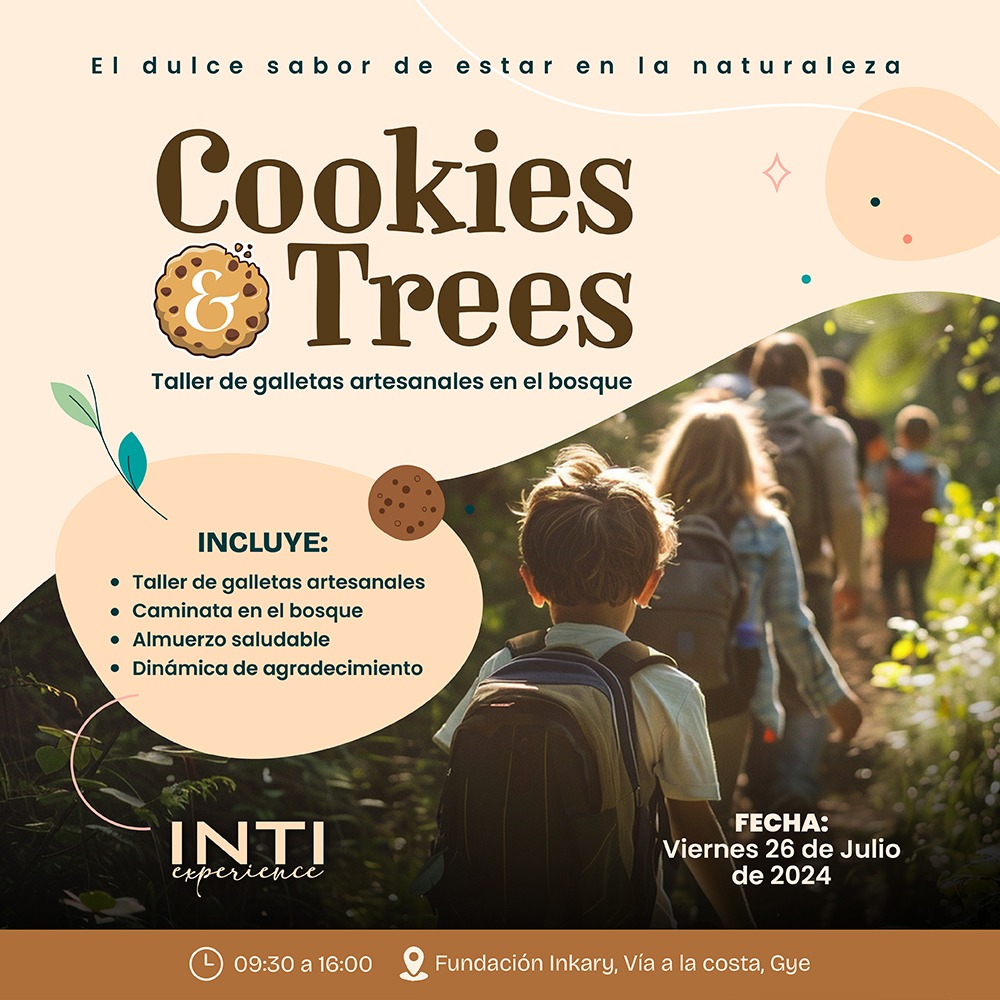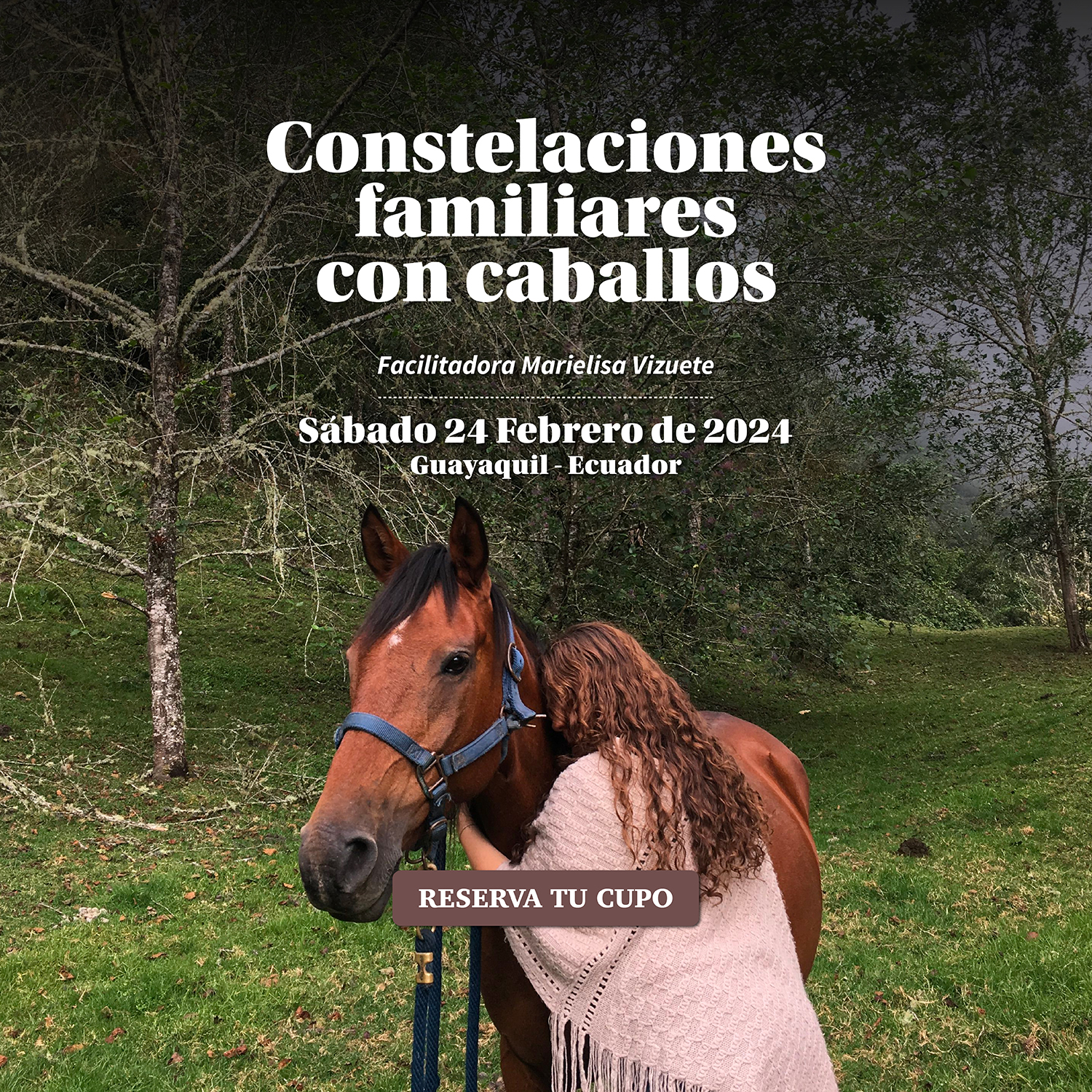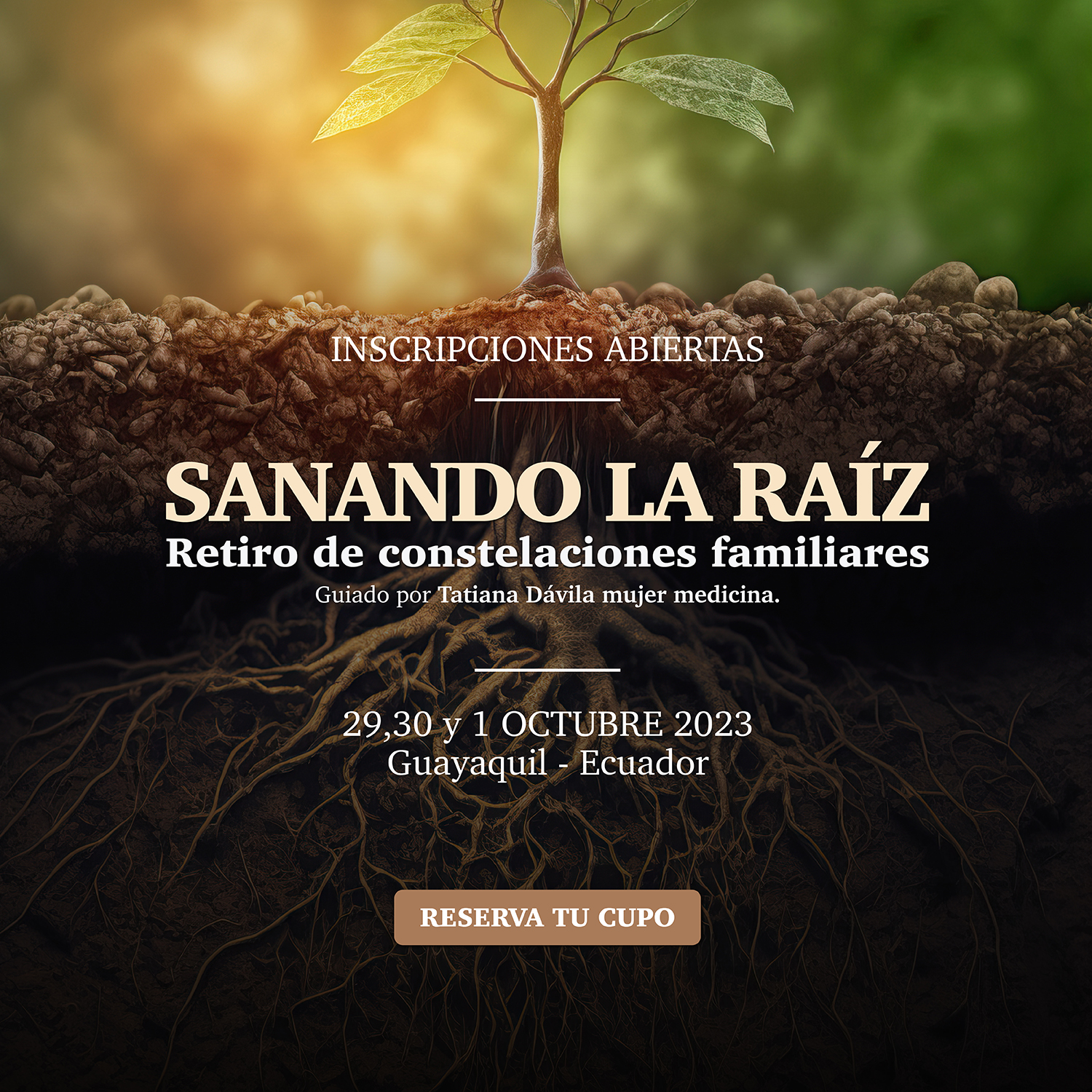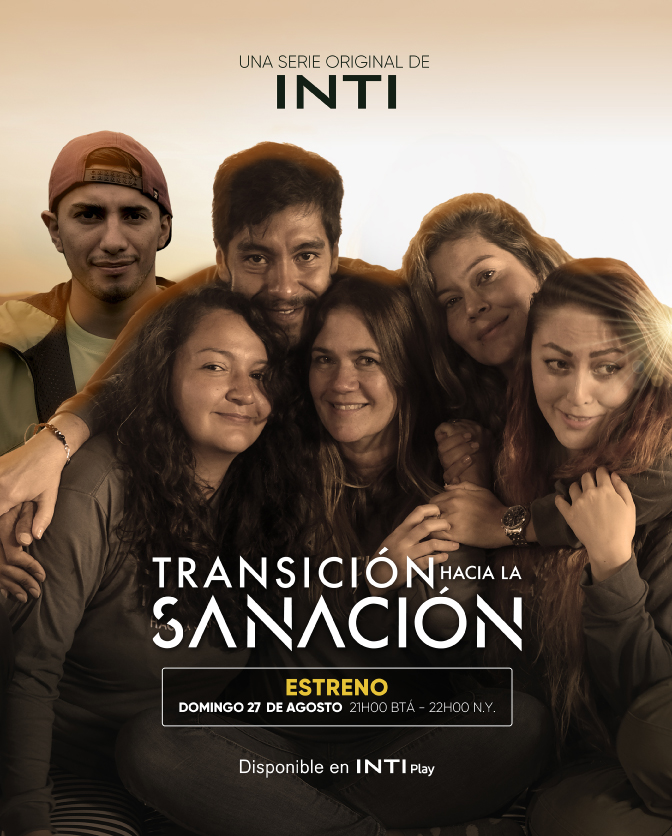09 Jun 11 trucos de WhatsApp que seguramente desconocías
Muchas personas ya se encuentran familiarizadas con WhatsApp, una aplicación de mensajería instantánea para Smartphones que ha ganado millones de adeptos en todo el mundo por la facilidad y bajo costo.
Como toda aplicación Android e iOs, WhatsApp cuenta con diferentes secretos, consejos y trucos que mejoran la experiencia de uso del programa. Sin embargo, es probable que no hayas explorado todas sus características debido a la velocidad con la que se producen los cambios en la app.
Encuentra un práctico tutorial con los mejores trucos y consejos que te permitirá dominar la aplicación a la perfección.
- Eliminar el doble check azul
Una de las novedades de WhatsApp que trajo más polémica fue la llegada del check azul. Fueron muchos los usuarios que se quejaron por esta función y, finalmente, la aplicación de mensajería desarrolló una actualización en la que se permitía eliminar esta función.
Para hacerlo simplemente hay que ir a Ajustes > Cuenta > Privacidad y quitar el check de ‘Confirmación de lectura’.
- Añadir más de un administrador
¿Harto de tener que pedir permiso para añadir o echar a alguien en un grupo de WhatsApp?
Ahora es posible tener más de un administrador en los chats grupales. Entra en la ventana de información de grupo y haz clic sobre el miembro al que quieras hacer administrador. Entre las opciones posible encontrarás ‘Hacer administrador del grupo’.
- Denunciar como spam
WhatsApp añadió esta función en su actualización 2.12.23. Con esta nueva función es posible bloquear y denunciar a un usuario como spam si recibes un nuevo mensaje de un número que no tengas registrado en la agenda. De lo contrario, puedes simplemente añadirlo como nuevo contacto.
- Enviar el mismo mensaje a varias personas
Si necesitas comunicar algo a muchas personas pero quieres hacerlo de manera privada, puedes hacerlo utilizando la función ‘Difundir mensaje’.
En la pantalla de chats pulsa el botón de menú y crea una ‘Nueva lista de difusión’. Ahora solo tienes que seleccionar los contactos a los que les quieras mandar el mensaje.
- Silenciar un grupo en WhatsApp
Todos tenemos un grupo en WhatsApp que en ocasiones ha llegado a poner a prueba nuestra paciencia.
Para reducir las ganas de destruir el teléfono cada vez que nos llega una notificación de este tipo de grupos, podemos ir a la ventana de información del grupo y pulsar la opción ‘Silenciar grupo’.
- Utilizar WhatsApp en PC
Mediante WhatsApp Web
Esta es la forma oficial de utilizar su aplicación en un ordenador. La diferencia radica en que, primero, solo funciona con Google Chrome, y segundo, que tu teléfono debe estar encendido y con conexión a internet, es decir, debe estar disponible para recibir mensajes. Si no llegan mensajes a tu smartphone, tampoco lo hará a tu WhatsApp en el PC.
Estos son los pasos a seguir:
- Actualiza WhatsApp a través de Google Play.
- Entra en la página whatsapp.com. Siempre a través de Chrome.
- En WhatsApp, dirígete a Ajustes –> WhatsApp Web.
- Escanea el código QR que aparece en el navegador de tu PC.
- WhatsApp Web se abrirá automáticamente.
Mediante instalación en PC
- Algún experto «friki» ha conseguido que WhatsApp se pueda instalar y que funcione bien en el ordenador, así, con un teclado de verdad podremos contestar a las conversaciones con nuestros «colegas».
- También en el pasado os hablamos de ello, pero aún hay gente que no ha tenido la oportunidad de seguir eltutorial para tener WhatsApp en el pc. Así que aquí os lo dejamos y esperamos que aprovechéis bien su potencial.
- A diferencia del primer método, este sí funciona en todo momentoy sin necesidad de un smartphone funcional
¿Cómo saber si me han bloqueado?
Una típica duda de los usuarios de WhatsApp es la de saber si lo han bloqueado. Es difícil saberlo con certeza, y la mayoría seguramente no lo pregunte directamente a la persona en cuestión. Sin embargo, existen ciertos indicios que te pueden ayudar a deducir si una persona te ha bloqueado o no.
Cuando no puedes ver la última hora de conexión de esa persona o si está «en línea», puede deberse a que te haya bloqueado, aunque no tiene por qué ser siempre así, ya que puede que esa persona simplemente haya desactivado de forma manual la posibilidad de ver su hora de conexión.
Si los mensajes que le envías a esa persona de la sospechas del bloqueo, quedan eternamente con un solo «tick».
Igualmente, si no puedes ver la foto de perfil del contacto, también podría significar que la otra persona decidió incomunicarse contigo.
- Ocultar la fecha de la última conexión
Tras la esperada actualización de WhatsApp puedes hacerlo sencillamente a través de los Ajustes. Solo tienes que abrir, elegir Info de la cuenta –> Privacidad –> Hora de últ.vez. Ahí seleccionas nadie. ¡Muy fácil!
- Usar un número diferente al de tu tarjeta SIM
Es muy sencillo. Pues para que con una SIM extranjero funcione WhatsApp con tu antiguo número solo debes seguir unos sencillos pasos:
- Consigue otro terminal para introducir la SIM del número que deseas.
- Desinstala WhatsApp en el terminal que vaya a tener un número diferente al que usas en WhatsApp.
- Instala WhatsApp de nuevo para que te pida número de confirmación.
- Ingresa el núimero que seas con el otro teléfono encendido y su SIM dentro.
- Espera el mensaje a tu número antiguo en el otro terminal.
- Ingresa el número de confirmación en el terminal con el número de teléfono nuevo.
- ¡Tachán! WhatsApp con un número diferente al de tu SIM.
¿Cómo NO descargar archivos automáticamente en WhatsApp?
Cuántas veces te has llevado un susto al ver la factura de teléfono por haberte pasado de las megas consumidos al mes.
Una ayuda para que esto no pase es configurar WhatsApp de las manera que solo descargue archivos a través de redes Wi-Fi y nunca a través de la red móvil de nuestro operador telefónico. ¿Cómo?
Abre la aplicación y dale clic arriba a la derecha, en el botón de menú. Una vez ahí , te diriges a Ajustes → Ajustes de chat → Descarga autom. de multimedia.
Al llegar ahí simplemente debes elegir qué quieres descargar automáticamente estando conectado a la red móvil, qué quieres descargar estando conectado a wifi
- Recuperar conversaciones de WhatsApp
En el caso de que cambies de smartphone, perderás todas las conversaciones al instalar WhatsApp y comenzar de cero en un nuevo terminal. Existe una forma de conservar las conversaciones para no perder ningún dato al cambiar, y se hace de la siguiente manera:
- Realiza una copia de seguridad de las conversaciones de tu smartphone antiguo. Lo puedes hacer en Ajustes –> Ajustes de chat –> Guardar conversaciones.
- Conecta tu dispositivo al ordenador a través de USB y localiza la carpeta WhatsApp/Databases. Allí están las copias de seguridad. El archivo comenzará por «msgstore» seguidos de una fecha, dependiendo del día y la hora que se haya guardado.
- Guarda la carpeta entera de Databases en tu ordenador.
- Instala WhatsApp en tu teléfono nuevo.¡CUIDADO! ¡No abras la aplicación!
- Conecta tu smartphone nuevo al ordenador a través de USB. Cuanda abras la carpeta de WhatsApp verás de nuevo Databases, si no es así, puedes crearla con ese nombre.
- Copia todos los archivos que guardaste en tu ordenador y que empiezan por «mgstore» de tu ordenador al teléfono nuevo.
- Ahora sí puedes abrir WhatsApp y realizar el típico proceso de verificación. Tras el tiempo habitual de espera, te llegará una notificación indicando que se ha encontrado una copia de seguridad. Solo tienes que hacer clic en «Restaurar».
⇒ Con información de Androidpit y Curiosidades